De LDAP-server programmeren
In dit gedeelte wordt uitgelegd hoe u de LDAP-server programmeert.
![]() Druk op de toets [Gebruikersinstellingen/Teller].
Druk op de toets [Gebruikersinstellingen/Teller].
![]() Selecteer [Systeeminstellingen] met [
Selecteer [Systeeminstellingen] met [![]() ] of [
] of [![]() ] en druk vervolgens op de [OK]-toets.
] en druk vervolgens op de [OK]-toets.
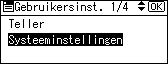
![]() Selecteer [Beheerderstools] met [
Selecteer [Beheerderstools] met [![]() ] of [
] of [![]() ] en druk vervolgens op de [OK]-toets.
] en druk vervolgens op de [OK]-toets.
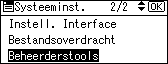
![]() Selecteer [Prgr./Wz./Vrw. LDAP Srv.] met [
Selecteer [Prgr./Wz./Vrw. LDAP Srv.] met [![]() ] of [
] of [![]() ] en druk vervolgens op de [OK]-toets.
] en druk vervolgens op de [OK]-toets.
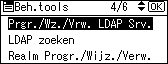
![]() Selecteer [Programmeren/Wijzigen] met [
Selecteer [Programmeren/Wijzigen] met [![]() ] of [
] of [![]() ] en druk vervolgens op de [OK]-toets.
] en druk vervolgens op de [OK]-toets.
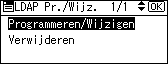
![]() Selecteer de LDAP-server die u wilt programmeren of wijzigen met [
Selecteer de LDAP-server die u wilt programmeren of wijzigen met [![]() ] of [
] of [![]() ] en druk vervolgens op de [OK]-toets.
] en druk vervolgens op de [OK]-toets.
Wanneer u de server programmeert, selecteert u [*Niet geprogrammeerd].
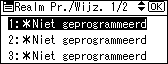
![]() Selecteer [Naam] met [
Selecteer [Naam] met [![]() ] of [
] of [![]() ] en druk vervolgens op de [OK]-toets.
] en druk vervolgens op de [OK]-toets.
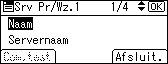
![]() Voer de naam in en druk daarna op de [OK]-toets.
Voer de naam in en druk daarna op de [OK]-toets.
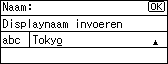
![]() Selecteer [Servernaam] met behulp van [
Selecteer [Servernaam] met behulp van [![]() ] of [
] of [![]() ] en druk vervolgens op de [OK]-toets.
] en druk vervolgens op de [OK]-toets.
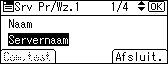
![]() Voer de servernaam in en druk daarna op de [OK]-toets.
Voer de servernaam in en druk daarna op de [OK]-toets.
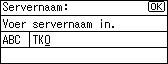
![]() Selecteer [Zoek basis] met [
Selecteer [Zoek basis] met [![]() ] of [
] of [![]() ] en druk vervolgens op de [OK]-toets.
] en druk vervolgens op de [OK]-toets.
Selecteer de basismap om te starten met zoeken naar e-mailadressen die zijn geregistreerd in de geselecteerde map en die zoekbestemmingen zijn.
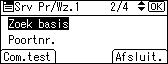
![]() Voer de zoekbasis in en druk daarna op de [OK]-toets.
Voer de zoekbasis in en druk daarna op de [OK]-toets.
Als het zoekdoel bijvoorbeeld de verkoopafdeling van bedrijf ABC is, voert u "dc=verkoopafdeling, o=ABC" in. (In dit voorbeeld is de omschrijving een actieve directory. "dc" is de afdeling en "o" is het bedrijf.)
Zoekbasisregistratie kan vereist zijn, afhankelijk van uw serveromgeving. Wanneer registratie vereist is, zullen niet-gespecificeerde zoekopdrachten resulteren in foutberichten.
Controleer uw serveromgeving en voer de nodige specificaties in.
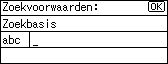
![]() Selecteer [Poortnr.] met [
Selecteer [Poortnr.] met [![]() ] of [
] of [![]() ] en druk vervolgens op de [OK]-toets.
] en druk vervolgens op de [OK]-toets.
Geef het poortnummer op voor communicatie met de LDAP-server. Geef een poort op die overeenstemt met uw omgeving.
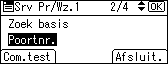
![]() Voer het poortnummer in met de cijfertoetsen en druk vervolgens op de [OK]-toets.
Voer het poortnummer in met de cijfertoetsen en druk vervolgens op de [OK]-toets.
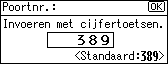
![]() Selecteer [SSL] met [
Selecteer [SSL] met [![]() ] of [
] of [![]() ] en druk vervolgens op de [OK]-toets.
] en druk vervolgens op de [OK]-toets.
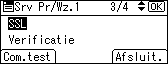
![]() Selecteer [Aan] met [
Selecteer [Aan] met [![]() ] of [
] of [![]() ] en druk vervolgens op de [OK]-toets.
] en druk vervolgens op de [OK]-toets.
Gebruik SSL om te communiceren met de LDAP-server.
Om SSL te kunnen gebruiken, moet de LDAP-server SSL ondersteunen.
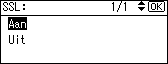
Wanneer SSL is ingesteld op [Aan], verandert het poortnummer automatisch in "636".
Als u SSL niet inschakelt, kunnen er beveiligingsproblemen ontstaan. De SSL-instelling moet op dit apparaat ingeschakeld worden. Raadpleeg uw netwerkbeheerder voor meer informatie.
![]() Selecteer [Verificatie] met [
Selecteer [Verificatie] met [![]() ] of [
] of [![]() ] en druk vervolgens op de [OK]-toets.
] en druk vervolgens op de [OK]-toets.
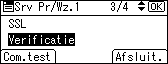
![]() Selecteer [Kerberos verificatie], [Digest verificatie], [Cleartext verificatie], of [Uit] met [
Selecteer [Kerberos verificatie], [Digest verificatie], [Cleartext verificatie], of [Uit] met [![]() ] of [
] of [![]() ] en druk vervolgens op de [OK]-toets.
] en druk vervolgens op de [OK]-toets.
Om een zoekverzoek aan de LDAP-server te doen gebruikt u de beheerdersaccount voor verificatie.
Verificatie-instellingen moeten voldoen aan de verificatie-instellingen van uw server. Controleer uw serverinstellingen voordat u dit apparaat instelt.
[Digest verificatie] is alleen beschikbaar voor LDAP versie 3.0.
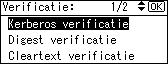
Als u [Kerberos verificatie] selecteert, wordt een wachtwoord verzonden via een coderingsprocedure die voorkomt dat wachtwoorden worden bekendgemaakt tijdens verzending naar de KDC-server waar de verificatie plaatsvindt.
Als u [Digest verificatie] selecteert, wordt een wachtwoord verzonden via een coderingsprocedure die voorkomt dat wachtwoorden worden bekendgemaakt tijdens verzending naar de LDAP-server.
Als u [Cleartext verificatie] selecteert, wordt een wachtwoord verzonden naar de LDAP-server, zonder enige codering.
Als u [Kerberos verificatie] selecteert, gaat u verder met stappen 19 tot en met 21 en vervolgens met stap 22.
Als u [Digest verificatie] of [Cleartext verificatie] selecteert, gaat u verder met stappen 19 en 20 en vervolgens met stap 22.
Als u [Nee] selecteert, gaat u verder met stap 22.
![]() Voer de Gebruikersnaam in en druk vervolgens op de [OK]-toets.
Voer de Gebruikersnaam in en druk vervolgens op de [OK]-toets.
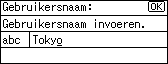
Wanneer [Kerberos verificatie], [Digest verificatie] en [Cleartext verificatie] zijn geselecteerd voor de verificatie-instelling, gebruikt u de accountnaam en het wachtwoord van de beheerder. Voer de accountnaam en het wachtwoord van de beheerder niet in wanneer u verificatie voor elk individu of elke zoekopdracht gebruikt.
Procedures voor het instellen van de gebruikersnaam verschillen naargelang de serveromgeving. Controleer uw serveromgeving alvorens de instelling op te geven.
Voorbeeld: Domeinnaam\Gebruikersnaam, Gebruikersnaam@Domeinnaam, CN=Naam, OU=Afdelingsnaam, DC=Servernaam
![]() Voer het wachtwoord in en druk vervolgens op de [OK]-toets.
Voer het wachtwoord in en druk vervolgens op de [OK]-toets.
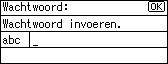
De gebruikersnaam en het wachtwoord zijn vereist voor de beheerdersverificatie voor toegang tot de LDAP-server.
U kunt verbinding maken met de LDAP-server met een gebruikersnaam en een wachtwoord die in het Adresboek zijn opgeslagen. Raadpleeg voor meer informatie "SMTP- en LDAP-verificatie registreren".
Als u [Digest verificatie] of [Cleartext verificatie] selecteert, gaat u verder met stap 22.
![]() Selecteer het domein met [
Selecteer het domein met [![]() ] of [
] of [![]() ] en druk vervolgens op de [OK]-toets.
] en druk vervolgens op de [OK]-toets.
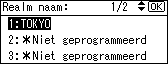
![]() Druk op [Com.test].
Druk op [Com.test].
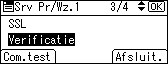
Open de LDAP-server om te controleren of de juiste verbinding tot stand is gebracht. Controleer of de verificatie werkt volgens de verificatie-instellingen.
![]() Druk op [Afsluit.].
Druk op [Afsluit.].
![]() Selecteer [Zoekvoorwaarden] met [
Selecteer [Zoekvoorwaarden] met [![]() ] of [
] of [![]() ] en druk vervolgens op de [OK]-toets.
] en druk vervolgens op de [OK]-toets.
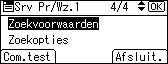
Als de verbindingstest mislukt, controleer dan uw instellingen en probeer het opnieuw.
Deze functie controleert niet de zoekvoorwaarden of de zoekbasis.
![]() Selecteer noodzakelijke zoektermen als [Naam], [E-mailadres], [Faxnummer], [Bedrijfsnaam] en [Afdelingsnaam] met [
Selecteer noodzakelijke zoektermen als [Naam], [E-mailadres], [Faxnummer], [Bedrijfsnaam] en [Afdelingsnaam] met [![]() ] of [
] of [![]() ] en druk vervolgens op de [OK]-toets.
] en druk vervolgens op de [OK]-toets.
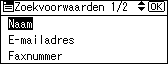
U kunt een eigenschap als een specifieke zoekterm invoeren. Met de ingevoerde eigenschap doorzoekt de functie het adresboek van de LDAP-server.
![]() Voer de eigenschap in en druk vervolgens op de [OK]-toets.
Voer de eigenschap in en druk vervolgens op de [OK]-toets.
De eigenschapswaarde kan variëren afhankelijk van de serveromgeving. Controleer of de eigenschapswaarde voldoet aan de serveromgeving voordat u deze instelt.
U kunt items blanco laten, maar u kunt geen eigenschappen blanco laten als u zoekt naar e-mailadressen in het Adresboek van de LDAP-server.
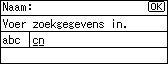
![]() Druk op [Afsluit.].
Druk op [Afsluit.].
![]() Selecteer [Zoekopties] met [
Selecteer [Zoekopties] met [![]() ] of [
] of [![]() ] en druk vervolgens op de [OK]-toets.
] en druk vervolgens op de [OK]-toets.
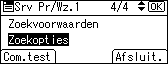
![]() Voer de eigenschap in en druk vervolgens op de [OK]-toets.
Voer de eigenschap in en druk vervolgens op de [OK]-toets.
Wilt u de LDAP-server gegevens doorzoeken met een ander trefwoord dan de standaard trefwoorden als Naam, E-mailadres, Faxnummer, Bedrijfsnaam en Afdelingsnaam, specificeer dan de eigenschap van het trefwoord dat in uw LDAP-server geregistreerd staat en de naam die tijdens het zoeken in het bedieningspaneel moet worden afgebeeld. Bijvoorbeeld: om een e-mailadres te zoeken bij "Werknemernr." in het toetsweergaveveld.
De eigenschapswaarde kan variëren afhankelijk van de serveromgeving. Controleer of de eigenschapswaarde voldoet aan de serveromgeving voordat u deze instelt.
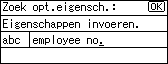
![]() Voer de Toetsweergave in en druk vervolgens op de [OK]-toets.
Voer de Toetsweergave in en druk vervolgens op de [OK]-toets.
De geregistreerde "toetsweergave" verschijnt als een sleutelwoord voor het doorzoeken van de LDAP.
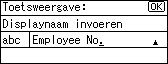
![]() Druk op [Afsluit.].
Druk op [Afsluit.].
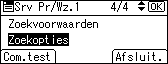
![]() Druk op de toets [Gebruikersinstellingen/Teller].
Druk op de toets [Gebruikersinstellingen/Teller].

